अमेज़ॅन फायर टीवी स्टिक 4K पर ऐप्पल टीवी में साइन इन नहीं करने के लिए 6 सर्वश्रेष्ठ फ़िक्सेस
अनेक वस्तुओं का संग्रह / / April 03, 2023
टेड लासो, सर्वेंट और सेवरेंस जैसी अपनी पसंदीदा सामग्री का आनंद लेने के लिए आप अपने फायर टीवी स्टिक 4K पर ऐप्पल टीवी ऐप डाउनलोड और इंस्टॉल कर सकते हैं। आप में Apple TV सामग्री का आनंद ले सकते हैं डॉल्बी एटमॉस और आपके फायर टीवी स्टिक 4K पर डॉल्बी विजन।

लेकिन यदि आप अपने Apple खाते में साइन इन नहीं कर पाते हैं तो आपकी सप्ताहांत की द्वि घातुमान योजनाएँ विफल हो सकती हैं। यदि आप इस सटीक समस्या का सामना कर रहे हैं, तो फायर टीवी स्टिक 4K पर ऐप्पल टीवी में साइन इन नहीं कर पाने के कुछ समाधान यहां दिए गए हैं।
1. अपना इंटरनेट संपर्क जांचे
सबसे बुनियादी समाधान से शुरू करते हुए, आपको अपने इंटरनेट कनेक्शन की स्थिति की जांच करनी चाहिए। यह इतना मजबूत होना चाहिए कि आप Fire TV स्टिक 4K पर Apple TV में साइन इन कर सकें। यहां बताया गया है कि आप अपनी इंटरनेट स्पीड कैसे चेक कर सकते हैं।
स्टेप 1: अपने फायर टीवी होम स्क्रीन पर ऐप्स पर जाएं।

चरण दो: My Apps टाइल चुनें।

चरण 3: माई ऐप्स में, इंटरनेट का चयन करें।

चरण 4: इंटरनेट ऐप में, पर जाएं fast.com और गति परीक्षण चलाएँ।

चरण 5: स्पीड टेस्ट पूरा होने के बाद, होम स्क्रीन पर वापस लौटें और समस्या हल हो गई है या नहीं यह देखने के लिए ऐप्पल टीवी ऐप लॉन्च करें।

2. अपना खाता विवरण जांचें
एक अन्य बुनियादी समाधान यह जांचना है कि आपके खाते के विवरण यानी आपकी ऐप्पल आईडी और पासवर्ड सही हैं या नहीं। जब आप किसी स्ट्रीमिंग ऐप पर अपने खाते में साइन इन करते हैं या आपने हाल ही में पासवर्ड बदला है, तो इसकी जांच करना एक अच्छा विचार है। इसलिए सुनिश्चित करें कि आपके लॉगिन क्रेडेंशियल सही हैं।
3. फोर्स स्टॉप और ऐप्पल टीवी ऐप को फिर से लॉन्च करें
अपने मोबाइल और कंप्यूटर की तरह, आप अपने फायर टीवी स्टिक 4K पर ठीक से काम नहीं करने वाले ऐप को छोड़ने और फिर से लॉन्च करने का प्रयास कर सकते हैं। इस गाइड के लिए, हम Apple TV ऐप को रीस्टार्ट करेंगे। यहाँ यह कैसे करना है।
स्टेप 1: अपने फायर टीवी होम स्क्रीन पर सेटिंग में जाएं।

चरण दो: एप्लिकेशन चुनें।

चरण 3: इंस्टॉल किए गए एप्लिकेशन प्रबंधित करें चुनें।

चरण 4: नीचे स्क्रॉल करें और Apple TV चुनें।

चरण 5: नीचे स्क्रॉल करें और फ़ोर्स स्टॉप चुनें।

चरण 6: उसके बाद, होम स्क्रीन पर वापस जाएं और यह देखने के लिए कि क्या समस्या हल हो गई है, Apple TV को फिर से लॉन्च करें।

4. जांचें कि क्या डिवाइस की सीमा पार हो गई है
आपका Apple TV+ सब्सक्रिप्शन एक साथ अधिकतम छह उपकरणों पर स्ट्रीमिंग की अनुमति देता है। इसलिए यदि आपके परिवार के सदस्य या मित्र आपकी Apple ID का उपयोग कर रहे हैं, तो डिवाइस की सीमा आपके खाते से अधिक हो सकती है। तो यहां बताया गया है कि आप इसे अपने आईफोन, आईपैड और मैक पर कैसे चेक कर सकते हैं और किसी भी डिवाइस को हटा सकते हैं। चरण सभी प्लेटफॉर्म के लिए समान रहते हैं।
स्टेप 1: अपने iPhone पर सेटिंग ऐप खोलें।

चरण दो: शीर्ष पर अपने प्रोफ़ाइल नाम पर टैप करें।

चरण 3: अपने Apple खाते से जुड़े उपकरणों की पूरी सूची देखने के लिए नीचे स्क्रॉल करें।

चरण 4: उस डिवाइस पर टैप करें जिसे आप सूची से हटाना चाहते हैं।
चरण 5: डिवाइस जानकारी पृष्ठ पर, 'खाते से निकालें' पर टैप करें।

चरण 6: उसके बाद, अपने Fire TV 4K पर Apple TV ऐप खोलें और देखें कि क्या समस्या हल हो गई है।

5. ऐप कैश साफ़ करें
ऐप कैश में आपके ऐप के उपयोग और प्राथमिकताओं के बारे में सारी जानकारी होती है। यदि आप अभी भी अपने Fire TV स्टिक 4K पर Apple TV ऐप में साइन इन करने में असमर्थ हैं, तो यहां बताया गया है कि आप ऐप कैश को कैसे साफ़ कर सकते हैं।
स्टेप 1: अपने फायर टीवी होम स्क्रीन पर सेटिंग में जाएं।

चरण दो: विकल्पों की सूची से एप्लिकेशन चुनें।

चरण 3: एप्लिकेशन मेनू में, इंस्टॉल किए गए एप्लिकेशन प्रबंधित करें चुनें।

चरण 4: ऐप्पल टीवी का चयन करें।

चरण 5: विकल्पों की सूची से कैश साफ़ करें चुनें।
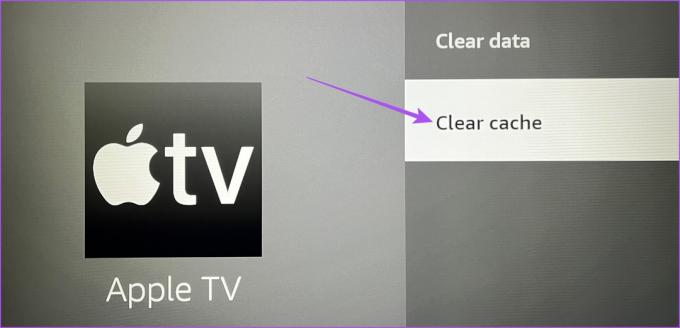
चरण 6: होम स्क्रीन पर वापस जाएं और जांचें कि क्या समस्या हल हो गई है।
6. ऐप्पल टीवी ऐप को अपडेट करें
अंतिम उपाय Apple TV ऐप के संस्करण को अपडेट करना है। एप्लिकेशन के वर्तमान संस्करण में कुछ बग हो सकते हैं जो इस समस्या का कारण बन रहे हैं। इसे अपने फायर टीवी स्टिक 4K पर कैसे करें।
स्टेप 1: अपने फायर टीवी होम स्क्रीन पर ऐप स्टोर पर जाएं।

चरण दो: अपने फायर टीवी स्टिक 4K पर सभी इंस्टॉल किए गए ऐप्स की सूची देखने के लिए ऐप लाइब्रेरी का चयन करें।

चरण 3: Apple TV ऐप आइकन चुनें लेकिन अपने रिमोट पर ओके न दबाएं।

चरण 4: अधिक विकल्प दिखाने के लिए अपने रिमोट पर हैमबर्गर मेनू (तीन क्षैतिज रेखाएं) आइकन दबाएं।

चरण 5: अपने टीवी स्क्रीन पर अधिक जानकारी का चयन करें।
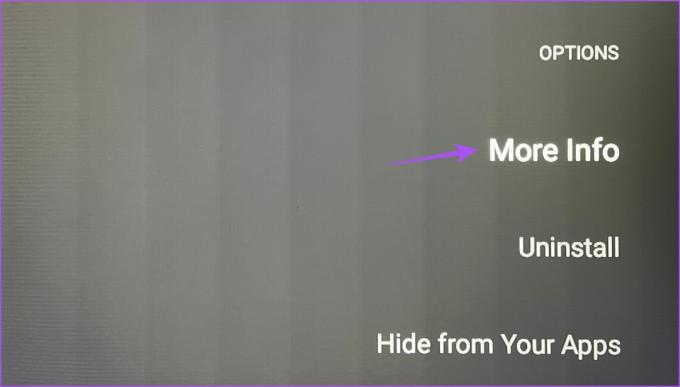
चरण 6: यदि कोई अपडेट उपलब्ध है, तो उसे डाउनलोड और इंस्टॉल करें।
चरण 7: समस्या हल हो गई है या नहीं यह देखने के लिए होम स्क्रीन पर वापस जाएं और ऐप्पल टीवी ऐप खोलें।

Fire TV 4K पर Apple TV देखें
इन समाधानों से आप फायर टीवी स्टिक 4K पर ऐप्पल टीवी ऐप में आसानी से साइन इन कर सकते हैं। आप हमारी पोस्ट भी पढ़ सकते हैं अगर आप फायर टीवी स्टिक 4K 4K सामग्री नहीं चला रहा है.
अंतिम बार 13 फरवरी, 2023 को अपडेट किया गया
उपरोक्त लेख में सहबद्ध लिंक हो सकते हैं जो गाइडिंग टेक का समर्थन करने में सहायता करते हैं। हालाँकि, यह हमारी संपादकीय अखंडता को प्रभावित नहीं करता है। सामग्री निष्पक्ष और प्रामाणिक बनी हुई है।
द्वारा लिखित
पौरुष चौधरी
तकनीक की दुनिया को सबसे सरल तरीके से उजागर करना और स्मार्टफोन, लैपटॉप, टीवी और कंटेंट स्ट्रीमिंग प्लेटफॉर्म से संबंधित रोजमर्रा की समस्याओं को हल करना।



